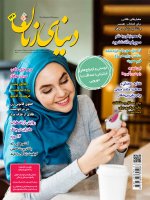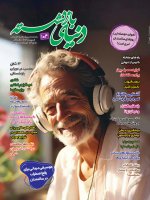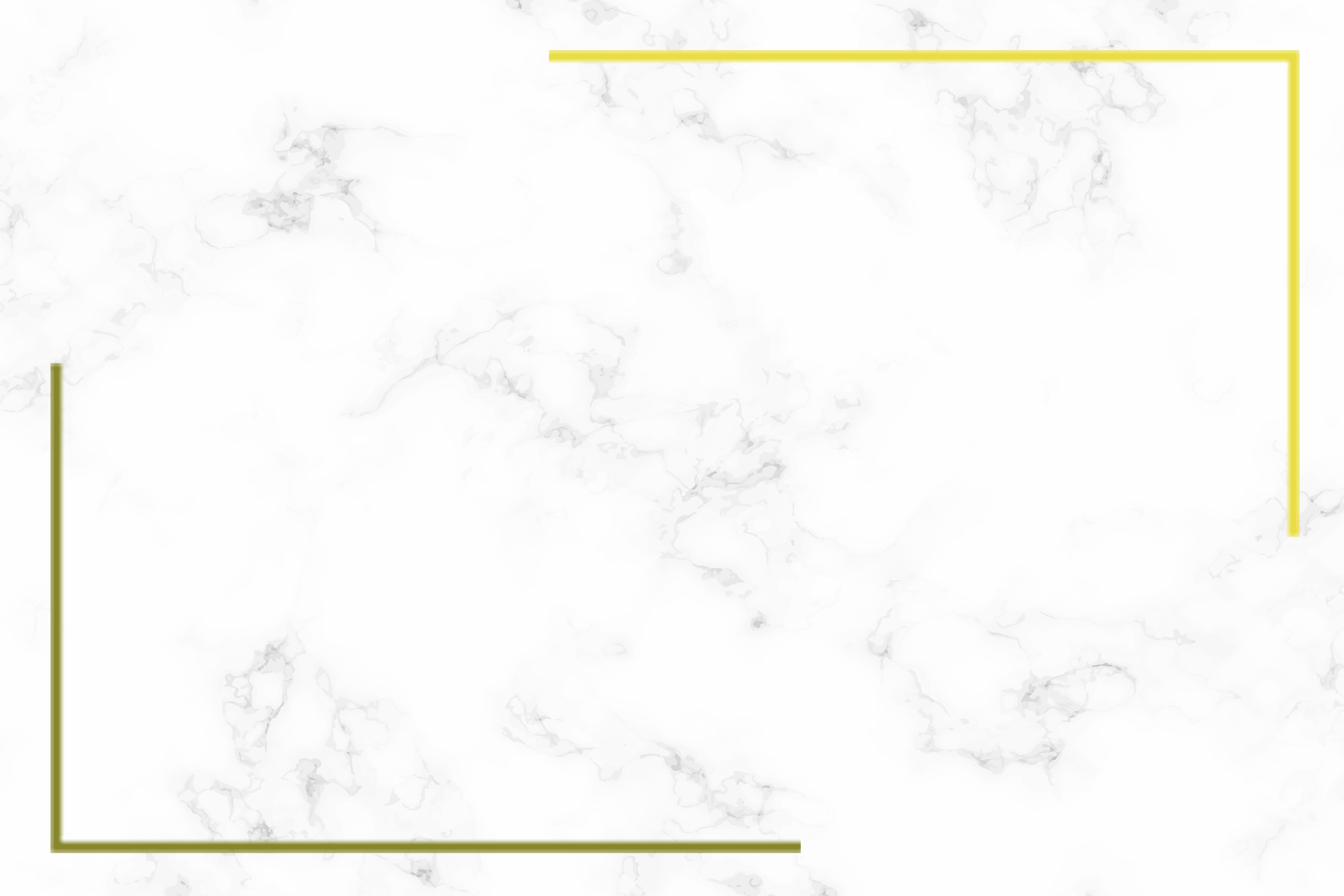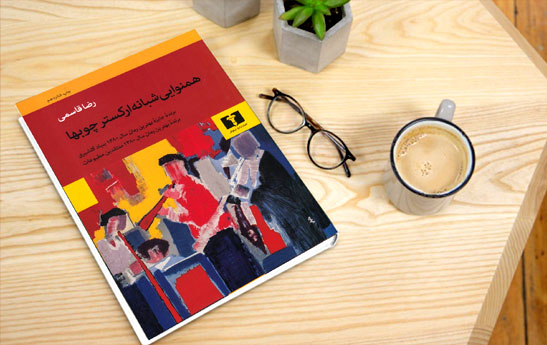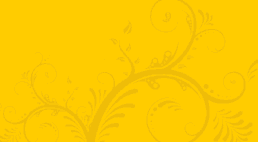آموزش ساختن Nametag (نشان نام) برای اینستاگرام
در این قسمت به آموزش ساختن nametag برای پروفایل اینستاگرامتان می پردازیم و همچنین آموزش می دهیم که چطور یک نشان نام که با شما به اشتراک گذاشته شده را اسکن نمایید.
نرم افزار اینستاگرام خود را آپدیت کنید.
اینستاگرام را باز نمایید و وارد تب پروفایلتان شوید.
بر روی آیکون همبرگر روی بالا سمت راست کلیک نمایید ،در نوار باز شده، باید بتوانید گزینه ی نشان نام یا Nametag را مشاهده نمایید.
سه نوع مختلف نشان نام یا nametag وجود دارد که می توانید بسازید و با سه نوع مختلف، منظور آن است که بک گراند کدهایتان فرق خواهد کرد.
این سه نوع مختلف شامل، شکلک یا همان ایموجی، عکس سلفی، و یا رنگ می باشند.
مد مورد نظر در بالا ظاهر خواهد شد. بر رویش ضربه بزنید تا بتوانید مد های مختلف را عوض کنید و مد مورد نظر را انتخاب نمایید.
- حالت ایموجی به شما اجازه می دهد تا یک ایموجی را به عنوان بک گراند(پیش زمینه) انتخاب نمایید.
- حالت سلفی به شما اجازه می دهد تا از یک عکس سلفی برای این کار استفاده نمایید.
- گزینه ی رنگ نیز به شما پیش زمینه ای رنگی می دهد.
خود کد در این سه حالت تغییری نخواهد کرد. هنگامی که کد را ساختید، بر روی گزینه ی اشتراک گذاری share که در بالا قرار دارد ضربه بزنید و کدتان را با کسی به اشتراک بگذارید.
اسکن کردن Nametag (نشان نام)
برای اسکن کردن یک نشان نام Nametag مثل قسمت قبل، نوار گشتن را باز نمایید و بر روی نشان نام یا همان nametag ضربه بزنید.
در پایین صفحه ی nametag گزینه ای به اسم Scan a nametag را مشاهده خواهید کرد. بر رویش ضربه بزنید و گوشیتان را به سمت یک نشان نام بگیرید.
اگر یک nametag را روی دوربینتان ذخیره کرده اید، بر روی تصویر کوچک نشانه که در بالا سمت راست قرار دارد ضربه بزنید تا به آن دسترسی پیدا کنید.
تصویر مورد نظر را انتخاب نمایید و اینستاگرام آن را اسکن خواهد کرد. بدین صورت پروفایلی که نشان نام متعلق به آن است باز خواهد شد.
ارسال پست در اینستاگرام روی چند اکانت
ارسال پست در اینستاگرام برای دارندگان چند اکانت کار خستهکنندهای است. اینستاگرام برای آسان کردن این روند تکراری، قابلیت ارسال یک پست خاص روی چند صفحه را فراهم کرد.
اینستاگرام قابلیتی جدیدی را در اختیار کاربران آی او اس قرار داده است. این ویژگی اگرچه توسط کاربران عادی نیز قابل استفاده است، اما به طور ویژهای آسودگی خاطر را برای صفحات تجاری به ارمغان میآورد. شرکتهای تجاری دارای چندین اکانت پیشتر به منظور ارسال پست در اینستاگرام میبایست این کار را به ازای هر تعداد صفحهی در اختیار خود یک مرتبه انجام میدادند، اما اکنون با Instas و Finstas میتوانند به ارسال پست در اینستاگرام به صورت همزمان روی چند صفحه بپردازند. گفتنی است Finstas به اکانتهایی گفته میشود که صفحه دوم یک کاربر خاص تلقی شده و در واقع محلی برای گرد هم آوردن دوستان صمیمیتر محسوب میشود. این یک نوع خاص اکانت نبوده و فقط اصطلاحی به منظور خطاب کردن این نوع صفحهها است.
البته بعید میدانیم کاربران حرفهای از این قابلیت استفاده کنند، چون به طور مستقیم کپیکاری به نظر رسیده و سبب کاهش محبوبیت صفحههای آنها خواهد شد. اما اگر کاربری تصمیم داشته باشد یک تصویر یا ویدیوی خاص را هم در صفحه عمومی و هم در صفحه خصوصیش بدون هر گونه تغییر منتشر کند، به لطف ویژگی جدید ارائه شده به منظور ارسال پست در اینستاگرام چند دقیقه در زمان وی صرفهجویی خواهد شد.
به منظور استفاده از این قابلیت، ابتدا یک ویدیو یا عکس را انتخاب کرده و سپس تگهای مورد نظر را به همراه کپشن دلخواه به آن اضافه کنید. در ادامه فهرست اکانتهای موجود نمایش داده خواهند شد. در صورت نیاز به ارسال پست در اینستاگرام با استفاده از هر اکانت خاص، اسلایدر کنار نامش را فعال کنید. هنوز درباره فعالسازی این قابلیت در پلتفرم اندروید خبری منتشر نشده است، اما بعید میدانیم این قابلیت برای همیشه در انحصار کاربران آیفون و آیپد باقی بماند.
ارسال ویس در اینستاگرام
دایرکت یکی از بخشهای محبوب و کاربردی در اپلیکیشن اینستاگرام بوده که به یک پلتفرم کامل برای پیام رسانی تبدیل شده است. کاربران توسط دایرکت اینستاگرام میتوانند برای هم پیام متنی و تصویری ارسال کنند، پستها را به اشتراک بگذارند و تماس تصویری بگیرند
توسط قابلیت ارسال ویس در اینستاگرام که در بخش دایرکت در دسترس قرار گرفته، کاربران میتوانند صدای خود را ضبط و سپس برای افراد و گروههای مورد نظر ارسال کنند. برای ارسال ویس در اینستاگرام مراحل توضیح داده شده در ادامه را به ترتیب دنبال کنید.
جدیدترین نسخه از اینستاگرام را با توجه به سیستم عامل دستگاه خود از گوگل پلی یا اپ استور دانلود کنید.
وارد بخش دایرکت شوید. برای این کار میتوانید روی آیکون مربوط به آن کلیک کنید و یا وارد صفحه اکانت مورد نظر شوید و سپس روی Message کلیک کنید.
در صورتی که از طریق آیکون دایرکت وارد این بخش شدهاید، اکانت مورد نظر خود را پیدا کنید و سپس وارد صفحه ارسال پیام شوید.
انگشت خود را روی آیکون میکروفون که پایین رابط کاربری قرار گرفته، نگه دارید تا ضبط صدا آغاز شود.
با رها کردن دکمه میکروفون، ویس شما به طور خودکار ارسال میشود.
منبع : بیتوته